Nesta página existem diversos tutorias. Utilize a barra de rolagem até localizar o tutorial de seu interesse.
Tutorial de busca no acervo UFF
Tutorial elaborado pela equipe do SDC/UFF
Veja mais em https://sistemas.uff.br/pergamum/biblioteca/index.php
Tutorial Acesso Wifi UFF
Tutorial Busca IEEE
1º Artigos disponibilizados no Formato HTML
* Escanear e interpretar artigos em cerca de 60 segundos usando o "Quick Preview"

* Navegar entre as seções dos artigos
* Explorar o texto, as figuras, as equações, expressões e fórmulas facilmente

* Aprimorar a sua pesquisa com artigos relacionados recomendados pelo editor

2º Organize a sua Pesquisa
Salve os Documentos em My Projects.


3º Pesquisa Específica por Autor
Realizar uma pesquisa por autor no IEEE Xplore ficou mais precisa e eficiente.



Acesso ao Portal Capes (Tutorial elaborado pela equipe do UFF/STI e atualizado pela equipe UFF/BEE)
Veja mais em: http://www.sti.uff.br/servicos/sites-portais-e-hosting/acesso-ao-capes
Leia para evitar ficar sem acesso ao Portal de Periódicos da CAPES
A UFF contrata o serviço de acesso ao Portal e com isso toda a sua comunidade acadêmica deve ter garantido acesso, seguro e confiável ao conteúdo nele disponibilizado.
O acesso ao Portal é garantido pela Comunidade Acadêmica Federada (CAFe) http://www.rnp.br/servicos/cafe.html que está totalmente integrada ao Sistema de Identificação Única da UFF ou Portal IDUFF (https://sistemas.uff.br/portal). Essa integração permite que com um único login e senha o usuário tenha acesso aos serviços do portal IdUFF, e a recursos vinculados à CAFe, como a internet wireless e o portal periódico Capes. Com a identificação única o login torna-se mais prático e a segurança no acesso é intensificada.
Não é preciso que seja feito nenhum procedimento técnico, bastando acessar diretamente o Portal em: http://www.periodicos.capes.gov.br
Para o acesso externo à Rede UFF, você precisa ter sua conta ativada no IDUFF
ATENÇÃO: Todos os alunos de graduação, pós-graduação, servidores e técnicos administrativos já possuem cadastro no IDUFF, bastando apenas ativar a conta através da recuperação de senhas!
Para isso, execute o seguintes passos:
13. Você receberá um e-mail da CAPES solicitando que clique em um link para ativação da conta. Ative a conta.
14. Depois de ativada a conta volte no Portal de Periódicos da Capes, clique em Meu Espaço, informe login e senha e clique no botão enviar.
Novo Tutorial de Acesso ao Portal de Periódicos CAPES realizado no pelo STI
A Superintendência de Tecnologia da Informação atualizou a plataforma CAFe, que possibilita o acesso aos que estão fora dos limites da comunidade UFF. O Portal de Periódicos da Capes (http://www.periodicos.capes.gov.br) é uma ferramenta única no mundo e fundamental para a formação de nossos pesquisadores por ser a fonte mais importante para pesquisas e consultas de artigos e dissertações, além de vídeos, mapas e diversos tipos de conteúdos.
Acesso de dentro da comunidade UFF:
Exemplo: Computadores dos institutos, laboratórios, salas de aula, acessando via Wifi da UFF, etc.
Não é preciso que seja feito nenhum procedimento técnico, bastando acessar diretamente o Portal em: http://www.periodicos.capes.gov.br.
Acesso fora dos limites da comunidade UFF:
Exemplo: Computadores de casa, de outras instituições, de fora do país, de um dispositivo móvel, etc.
Para o acesso externo à Rede UFF, você precisa ter uma conta ativa no idUFF. Basta fazer o procedimento seguinte:
Na barra superior da página, clicar em “meu espaço”;
Selecionar no menu disponível abaixo, a instituição na CAFe (neste caso será a UFF);
Aguarde o direcionamento para a tela de login da CAFe;
Entrar com CPF e senha do IdUFF.
As figuras abaixo ilustram o procedimento.
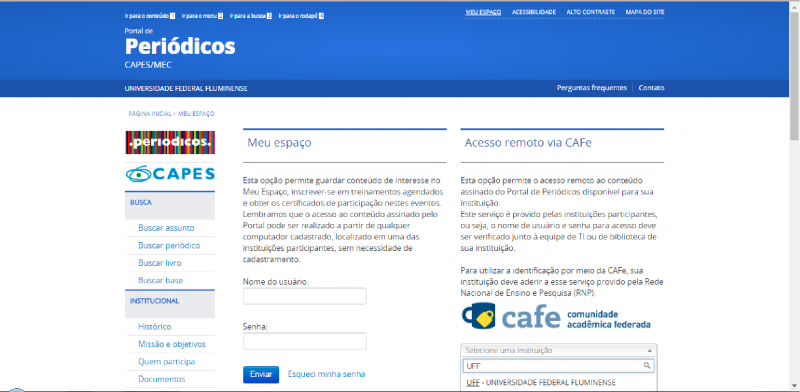
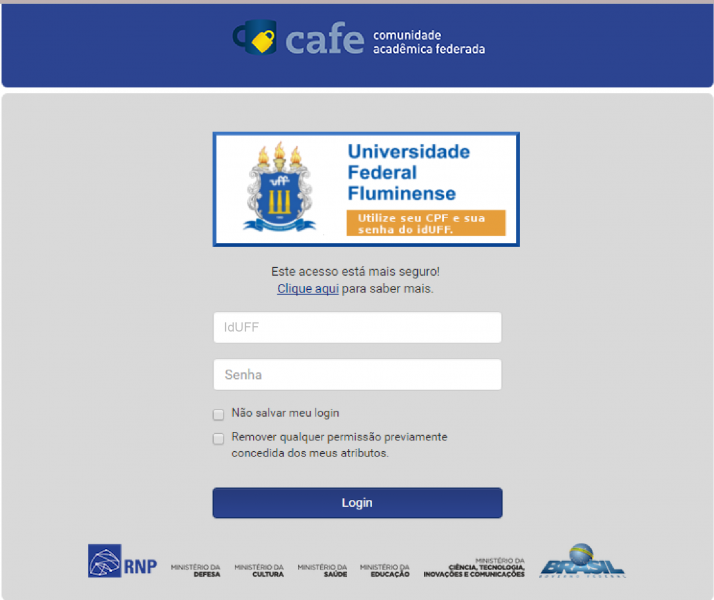
ATENÇÃO: Todos os alunos de graduação, pós-graduação, docentes e técnicos administrativos já possuem cadastro no IDUFF, bastando apenas ativar a conta através da Recuperação de Senha.
Todos os procedimentos de atualização e contato com a RNP foram executados pela Equipe de Operações de Serviços composta por Diego Campos, Luiz Gustavo Souza e Ruhan Michel.
Fonte: UFF
Tutorial de busca no acervo UFF
Tutorial elaborado pela equipe do SDC/UFF
Veja mais em https://sistemas.uff.br/pergamum/biblioteca/index.php
Tutorial Acesso Wifi UFF
Tutorial Busca IEEE
1º Artigos disponibilizados no Formato HTML
Com
um design dinâmico, os artigos em HTML redefinem como as publicações do
IEEE são dispostas online. Apresentando artigos em um layout elegante, o
artigo em HTML fornece uma pesquisa mais rica e interativa.
Os artigos HTML permitem: * Escanear e interpretar artigos em cerca de 60 segundos usando o "Quick Preview"

* Navegar entre as seções dos artigos
* Explorar o texto, as figuras, as equações, expressões e fórmulas facilmente

* Aprimorar a sua pesquisa com artigos relacionados recomendados pelo editor

2º Organize a sua Pesquisa
Salve os Documentos em My Projects.
My Projects permite aos usuários criar pastas individuais no IEEE Xplore
para ajudá-los a organizar os documentos por Projetos ou Assunto.
Salvar documentos em um número ilimitado de pastas, personalizar os
projetos com as descrições dos artigos, e adicionar notas para artigos
individuais.
Obs.: É preciso criar uma conta no IEEE Xplore para utilizar esta ferramenta (IEEE Account). 

3º Pesquisa Específica por Autor
Realizar uma pesquisa por autor no IEEE Xplore ficou mais precisa e eficiente.
A
variedade de formas de assinar o nome do autor em um artigo, dificulta
encontrar suas publicações na base de dados. Tendo isso em mente, o IEEE
criou um projeto com o intuito de normalizar as várias versões dos
nomes dos autores para que haja mais precisão nos resultados da
pesquisa.

O
usuário pode refinar a sua pesquisa pelo nome normalizado do autor para
recuperar os artigos associados a aquele autor e as variações de seu
nome.


O editor IEEE está sempre
trazendo inovações para facilitar e dinamizar as pesquisas. Em breve,
mais novidades serão apresentadas!!!
Acesso ao Portal Capes (Tutorial elaborado pela equipe do UFF/STI e atualizado pela equipe UFF/BEE)
Veja mais em: http://www.sti.uff.br/servicos/sites-portais-e-hosting/acesso-ao-capes
Leia para evitar ficar sem acesso ao Portal de Periódicos da CAPES
O que é o Portal de Periódicos da Capes?
O Portal de Periódicos da Capes (http://www.periodicos.capes.gov.br) é uma ferramenta única no mundo e fundamental para a formação de nossos pesquisadores por ser a fonte mais importante para pesquisas e consultas à artigos e dissertações, além de vídeos, mapas e diversos tipos de conteúdos.A UFF contrata o serviço de acesso ao Portal e com isso toda a sua comunidade acadêmica deve ter garantido acesso, seguro e confiável ao conteúdo nele disponibilizado.
O acesso ao Portal é garantido pela Comunidade Acadêmica Federada (CAFe) http://www.rnp.br/servicos/cafe.html que está totalmente integrada ao Sistema de Identificação Única da UFF ou Portal IDUFF (https://sistemas.uff.br/portal). Essa integração permite que com um único login e senha o usuário tenha acesso aos serviços do portal IdUFF, e a recursos vinculados à CAFe, como a internet wireless e o portal periódico Capes. Com a identificação única o login torna-se mais prático e a segurança no acesso é intensificada.
Dúvidas frequentes
- Qual a importância dessa mudança?
- A UFF investiu pesado nos últimos anos com o objetivo de centralizar e unificar o armazenamento dos seus dados institucionais e desse investimento surgiu o IDUFF, sendo a plataforma de gestão de identidade da Universidade. O acesso ao Portal de Periódicos da Capes é regido por convênio e é necessário que a UFF garanta o vínculo de quem possui acesso, sendo portanto, fundamental a identificação via IDUFF. Além disso, a configuração do PROXY não era algo trivial e muitas pessoas tinham muitas dificuldades em acessar o Portal de fora da UFF e acabavam desistindo;
- Eu já acesso de casa através do PROXY que existia antes, muda alguma coisa para mim?
- O acesso via PROXY será interrompido às 12h do dia 17/07/2012, portanto, ative sua conta no IDUFF e realize o procedimento abaixo descrito o quanto antes para evitar a perda de acesso;
- De dentro da UFF eu preciso fazer algo?
- Não é preciso fazer nenhum procedimento técnico. Veja as próximas seções desse manual;
- Em caso de dúvidas, como fazer? Quem pode me ajudar?
- Visualize o processo básico de acesso;
- Entre em contato conosco através da Central de Atendimento;
Estando dentro da Rede UFF
Exemplo: Computadores dos institutos, laboratórios, salas de aula, acessando via Wifi da UFF, etcNão é preciso que seja feito nenhum procedimento técnico, bastando acessar diretamente o Portal em: http://www.periodicos.capes.gov.br
Estando fora da Rede UFF
Exemplo: Computadores de casa, de outras instituições, de fora do país, de um dispositivo móvel, etcPara o acesso externo à Rede UFF, você precisa ter sua conta ativada no IDUFF
ATENÇÃO: Todos os alunos de graduação, pós-graduação, servidores e técnicos administrativos já possuem cadastro no IDUFF, bastando apenas ativar a conta através da recuperação de senhas!
Para isso, execute o seguintes passos:
- Acesse o Portal do IDUFF: https://sistemas.uff.br/portal;
- Para recuperar sua senha ou ativar sua conta, clique no link Ativar Conta ou Recuperar Senha;
- Informe seu CPF e confirme seus dados cadastrais;
- Ao término do processo, uma nova senha será enviada para o seu e-mail cadastrado;
- Em caso de dificuldades entre em contato conosco através da Central de Atendimento;
- Caso ainda não possua o Mozila Firefox, faça o download e instale-o. Esse navegador é o indicado pela STI;
- Abra o browser (Mozilla Firefox) e acesse o Portal de Periódicos da CAPES, em: http://www.periodicos.capes.gov.br e clique no link na barra superior: Meu Espaço
- O site direcionará o usuário para a página de autenticação da CAPES.
Neste momento o sistema oferece as duas formas de autenticação, a
antiga feita direto no site da CAPES ou via CAFe no lado direito. Basta selecionar CAFe – RNP no link marcado da tela abaixo
-
Nesta tela o sistema da CAPES pergunta ao usuário qual instituição de origem ele pertence. Dentro de uma lista contendo todas as instituições de origem que estão vinculadas à CAFe, selecione dentro desta lista a Universidade Federal Fluminense;
-
Após escolha da instituição de origem e clique em Enviar
-
Ao selecionar Enviar o navegador será direcionado ao Provedor de Identidade da UFF. Para isso o navegador analisa o certificado emitido pela página. Certificado é a garantia da autenticidade do site. Como o certificado é auto assinado, ignore esta parte e prossiga adicionando esta exceção.Para prosseguir, caso seja o navegador Chrome, selecione Continuar mesmo assim.
-
Para prosseguir no Firefox, selecione Add Exception (Adicionar Exceção)

-
E posteriormente Confirm Security Exception (Confirmar Exceção de Segurança)

- O usuário será encaminhado para uma tela de autenticação da UFF.
Digite o Login (CPF) e Senha do IdUFF nos campos discriminados e
selecione Acessar. Caso tenha esquecido a senha do IdUFF e deseje trocar, selecione o link Clique aqui após a pergunta na parte inferior “Esqueceu sua senha ou precisa ativar sua conta?” e siga os passos indicados;
-
Encaminhado de volta ao site da CAPES, caso o Login (CPF) e Senha digitadas estejam corretas. O site da CAPES informará a identificação realizada com sucesso e pedirá a autenticação do usuário na CAPES. Ou seja, caso o usuário já contenha uma conta no sistema da CAPES, informar o Nome de Usuário, Senha e selecione Enviar (marcado com a Seta Vermelha na imagem seguinte), senão contém uma conta, selecionar Novo Usuário (marcado com a Seta Azul na imagem seguinte) e seguir os passos de cadastramento pedidos pelo sistema.
-
Nesta parte do processo o Portal da CAPES pedirá alguns dados do usuário. Sendo que alguns campos estarão sugeridos de acordo com os dados cedidos pelo Provedor de Identidade da UFF
- Após o preenchimento do formulário, selecione Enviar. Neste momento estará registrado, apto para utilizar os recursos do Portal da CAPES e se autenticar posteriormente pela CAFe.
13. Você receberá um e-mail da CAPES solicitando que clique em um link para ativação da conta. Ative a conta.
14. Depois de ativada a conta volte no Portal de Periódicos da Capes, clique em Meu Espaço, informe login e senha e clique no botão enviar.
Novo Tutorial de Acesso ao Portal de Periódicos CAPES realizado no pelo STI
CAPES via CAFe: atualização da plataforma.
14 out 2016
Escrito por sti
A Superintendência de Tecnologia da Informação atualizou a plataforma CAFe, que possibilita o acesso aos que estão fora dos limites da comunidade UFF. O Portal de Periódicos da Capes (http://www.periodicos.capes.gov.br) é uma ferramenta única no mundo e fundamental para a formação de nossos pesquisadores por ser a fonte mais importante para pesquisas e consultas de artigos e dissertações, além de vídeos, mapas e diversos tipos de conteúdos.
Acesso de dentro da comunidade UFF:
Exemplo: Computadores dos institutos, laboratórios, salas de aula, acessando via Wifi da UFF, etc.
Não é preciso que seja feito nenhum procedimento técnico, bastando acessar diretamente o Portal em: http://www.periodicos.capes.gov.br.
Acesso fora dos limites da comunidade UFF:
Exemplo: Computadores de casa, de outras instituições, de fora do país, de um dispositivo móvel, etc.
Para o acesso externo à Rede UFF, você precisa ter uma conta ativa no idUFF. Basta fazer o procedimento seguinte:
Na barra superior da página, clicar em “meu espaço”;
Selecionar no menu disponível abaixo, a instituição na CAFe (neste caso será a UFF);
Aguarde o direcionamento para a tela de login da CAFe;
Entrar com CPF e senha do IdUFF.
As figuras abaixo ilustram o procedimento.
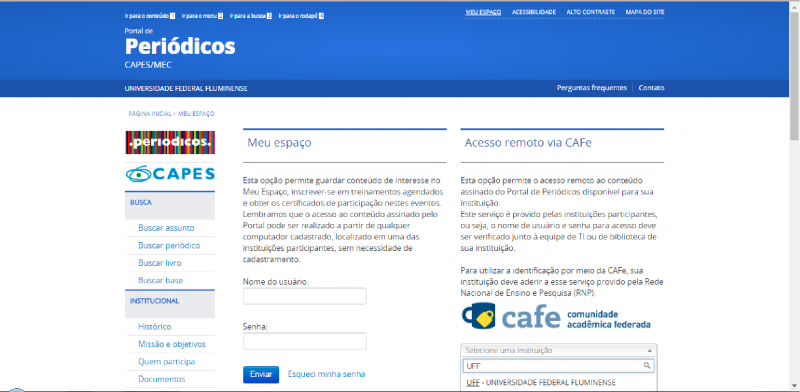
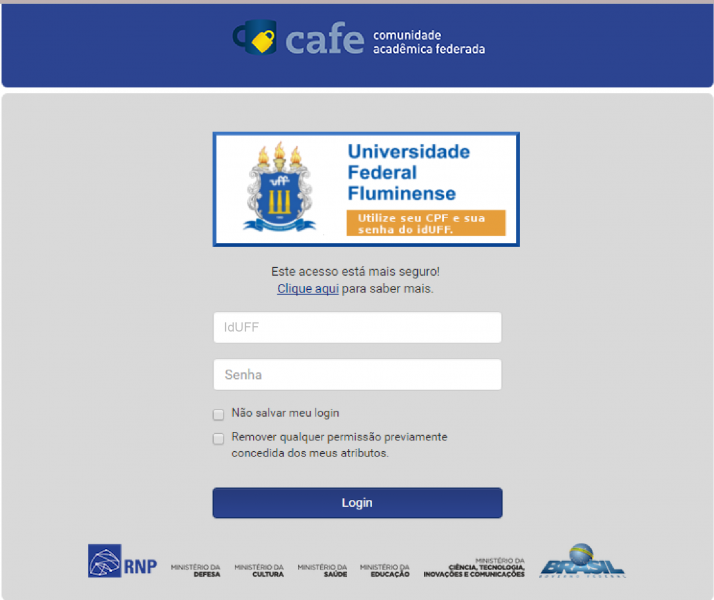
ATENÇÃO: Todos os alunos de graduação, pós-graduação, docentes e técnicos administrativos já possuem cadastro no IDUFF, bastando apenas ativar a conta através da Recuperação de Senha.
Todos os procedimentos de atualização e contato com a RNP foram executados pela Equipe de Operações de Serviços composta por Diego Campos, Luiz Gustavo Souza e Ruhan Michel.
Fonte: UFF














Comentários
Postar um comentário
Todas postagem é previamente analisada antes de ser publicada.